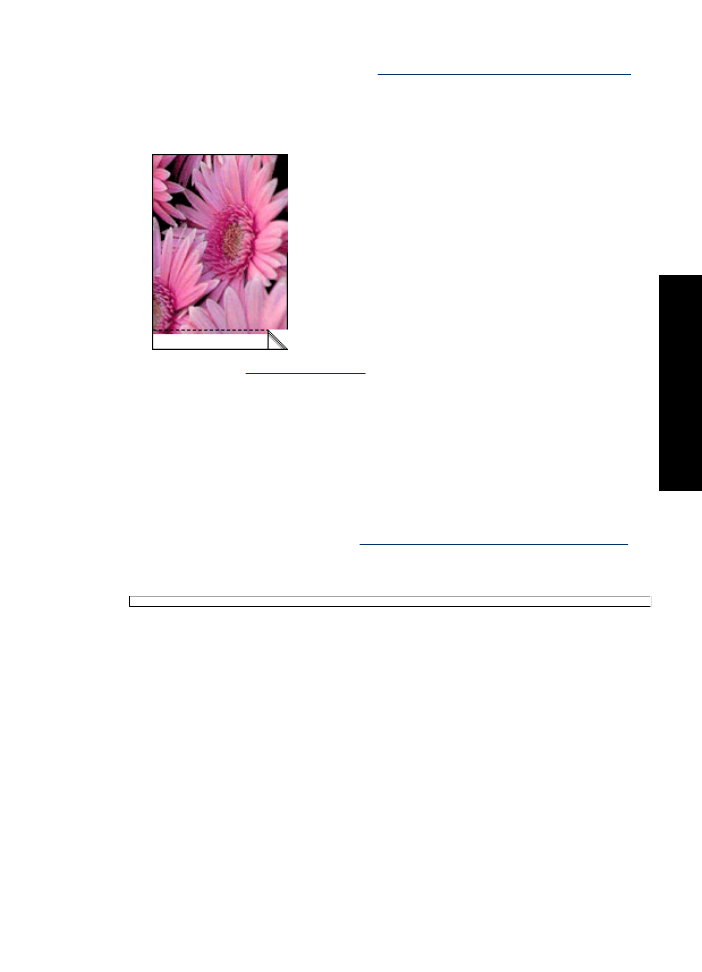
Tisk fotografií s okrajem
Pokyny
•
Pro maximální odolnost výstupu tisku proti vyblednutí použijte fotografický papír
HP Premium Plus Photo Paper.
•
Zkontrolujte, zda je použitý fotografický papír rovný. Informace o p
ř
edcházení zvln
ě
ní
fotografického papíru naleznete v
„pokynech o skladování fotografického papíru“
na stránce 19
.
•
Nep
ř
esáhn
ě
te kapacitu zásobníku papíru 15 list
ů
fotografického papíru.
P
ř
íprava k tisku
1.
Posu
ň
te vodítko papíru zcela doleva.
2.
Zkontrolujte, zda je fotografický papír rovný.
3.
Fotografický papír umíst
ě
te na pravou stranu zásobníku. Strana pro tisk by m
ě
la
sm
ěř
ovat dol
ů
a krátký okraj sm
ě
rem do tiskárny.
Tisk fotografií s okrajem
17
Tisk fot
ograf
ií
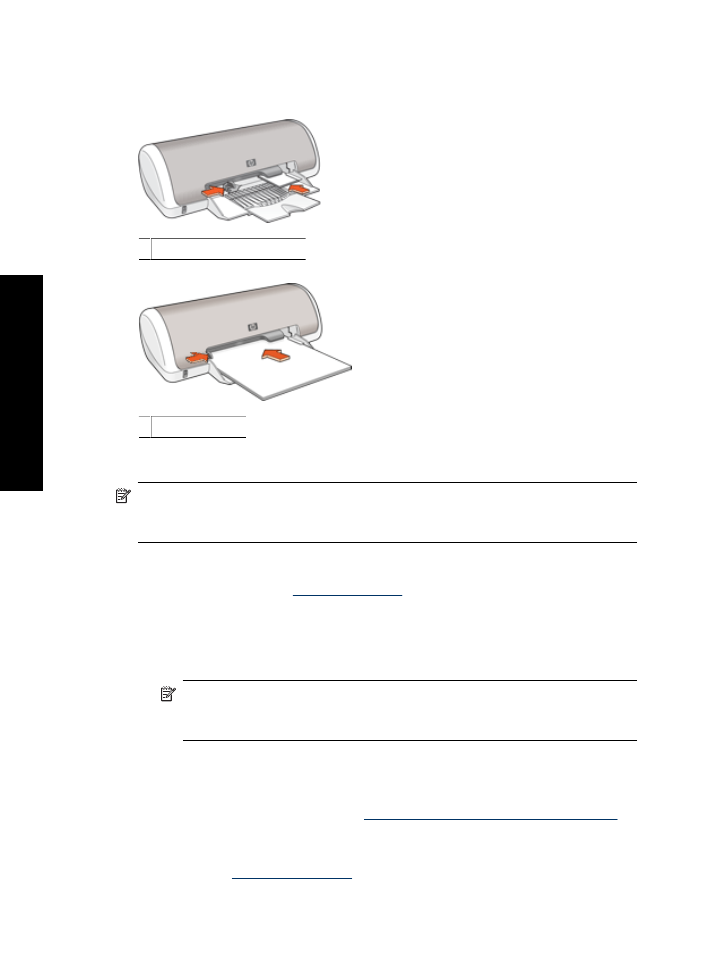
4.
Zasu
ň
te papír co nejdále do tiskárny.
5.
Posu
ň
te vodítko papíru t
ě
sn
ě
k okraji papíru.
Fotografie malých rozm
ě
r
ů
Velké fotografie
Tisk
Poznámka
Obsahuje-li používaná aplikace funkci tisku na fotografický papír,
postupujte podle pokyn
ů
dodaných s touto aplikací. V opa
č
ném p
ř
ípad
ě
postupuje
podle následujících pokyn
ů
.
1.
Otev
ř
ete fotografii v softwarovém programu pro úpravu fotografií, jako je
HP Photosmart.
2.
Otev
ř
ete dialogové okno
„Vlastnosti tiskárny“ na stránce 45
.
3.
Klepn
ě
te na kartu
Zkratky pro tisk
.
4.
V seznamu
Zkratky pro tisk
vyberte možnost
Foto tisk s bílými okraji
a vyberte
následující možnosti:
•
Kvalita tisku
:
Normální
nebo
Nejlepší
Poznámka
Maximální hodnoty rozlišení dosáhnete, pokud p
ř
ejdete na kartu
Funkce
a v rozevíracím seznamu
Kvalita tisku
klepn
ě
te na možnost
Maximální rozlišení
.
•
Typ papíru
: P
ř
íslušný typ fotografického papíru
•
Formát papíru
: P
ř
íslušný formát fotografického papíru
•
Orientace
:
Na výšku
nebo
Na ší
ř
ku
5.
V p
ř
ípad
ě
pot
ř
eby zm
ěň
te nastavení
„Oprava fotografie technologií HP Real Life“
na stránce 19
.
6.
Nastavte všechny další požadované možnosti tisku a klepn
ě
te na tla
č
ítko
OK
.
Pomocí nápov
ě
dy
„Nápov
ě
da Co to je?“ na stránce 46
zjist
ě
te informace o funkcích,
které se zobrazují v dialogovém okn
ě
Vlastnosti tiskárny.
Kapitola 5
18
Tisk fotografií
T
isk f
o
to
grafií